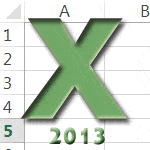
Excel Formulas - Подсчет ячеек, содержащих любую из указанных строк
Подсчет ячеек, содержащих любую указанную строку
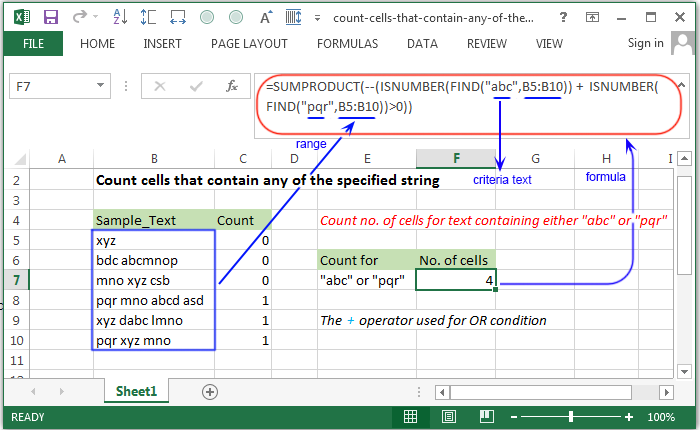
Синтаксис используемых функций
SUMPRODUCT (массив1, [массив2], [массив3], ...) ЕЧИСЛО (значение) НАЙТИ (find_text, Within_text, [start_num])
Функция SUMPRODUCT используется для умножения соответствующих компонентов в данных массивах и возвращает сумму этих продуктов.
Функция ISNUMBER возвращает True, если значение относится к числу
Функция FIND используется для поиска одной текстовой строки во второй текстовой строке и возврата номера начальной позиции первой текстовой строки из первого символа второй текстовой строки.
объяснение
Подсчитать количество ячеек, содержащих либо одно значение, либо другое. Если мы посчитаем ячейки с критериями «ИЛИ», может быть шанс удвоить счет. Например, если мы подсчитываем ячейки, которые содержат как «abc», так и «pqr» по двум функциям COUNTIF, может быть шанс сосчитать double.
Вот почему вы можете использовать SUMPRODUCT с комбинацией ISNUMBER и FIND. Формула написана в ячейке F7
формула
=SUMPRODUCT(--(ISNUMBER(FIND("abc",B5:B10)) + ISNUMBER(FIND("pqr",B5:B10))>0))
Как работает эта формула
Внутри формулы ISNUMBER (FIND ("abc", B5: B10)) и ISNUMBER (FIND ("pqr", B5: B10)) работают как - функция FIND возвращает номер позиции, в которой найден текст, и функцию ISNUMBER преобразует его в True или False и создает массив как -
{FALSE;TRUE;FALSE;TRUE;TRUE;FALSE;} and {FALSE;FALSE;FALSE;TRUE;FALSE;TRUE;}
Теперь эти два массива добавляют и создают новый массив, подобный -
{FALSE;TRUE;FALSE;TRUE;TRUE;TRUE;}
Из двух массивов ячейка B8 содержит как «abc», так и «pqr». Таким образом, они будут добавлены дважды, поэтому> 0 были добавлены, чтобы получить его один раз.
Поэтому - преобразует Истину и Ложь в 1 и 0, и, наконец, SUMPRODUCT даст результат.
Подсчет ячеек, содержащих любую из указанных строк, используя имя диапазона и имя критерия
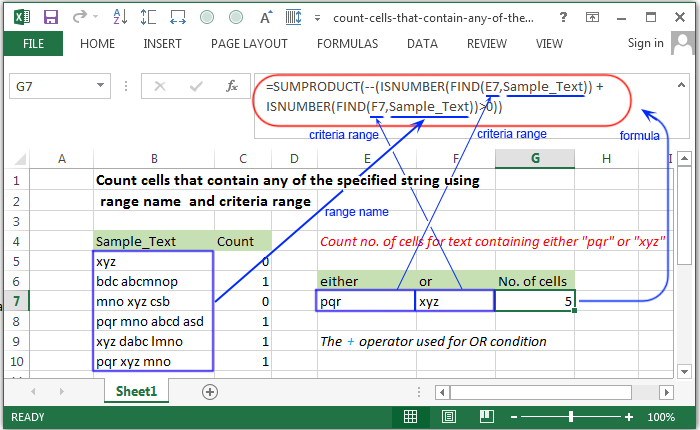
объяснение
Для подсчета количества ячеек, содержащих одно или другое значение, используя переменную двух критериев, была использована формула ниже.
формула
=SUMPRODUCT(--(ISNUMBER(FIND(E7,Sample_Text)) + ISNUMBER(FIND(F7,Sample_Text))>0))
Как работает эта формула
Формула работает аналогично вышесказанному. В этой формуле переменную циртерии использовали как E7 и F7, а диапазон поиска назначали именем диапазона Sample_Text.
Проверьте, содержит ли ячейка одно или другое значение
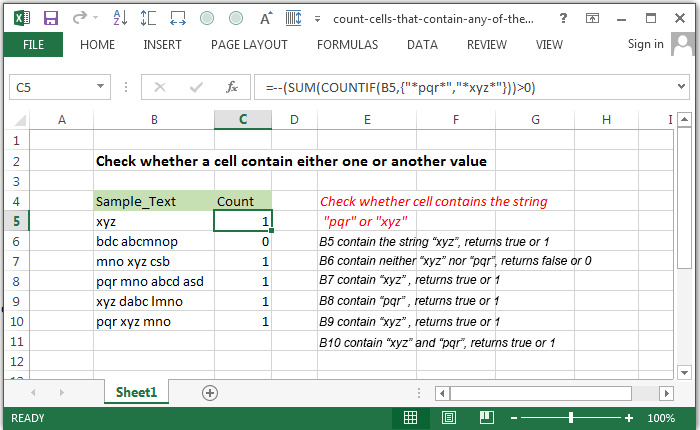
Синтаксис используемых функций
COUNTIF (критерий_диапазон, критерии)
Функция COUNTIF используется для подсчета количества ячеек, которые соответствуют определенным критериям.
объяснение
Чтобы проверить, содержит ли ячейка любое из значений, указанных в аргументе, можно использовать приведенную ниже формулу.
формула
=--(SUM(COUNTIF(B5,{"*pqr*","*xyz*"}))>0)
Как работает эта формула
В приведенной выше формуле ячейка B5 является диапазоном критериев, а {"* pqr *", "* xyz *"} является циртерией с именем диапазона Sample_Text.
Предыдущий: Excel Formulas - Подсчитать клетки, которые не равны ни той, ни другой циртерии
Далее: Excel Formulas - Подсчитать количество ячеек, которые содержат положительные или отрицательные числа
Новый контент: Composer: менеджер зависимостей для PHP , R программирования